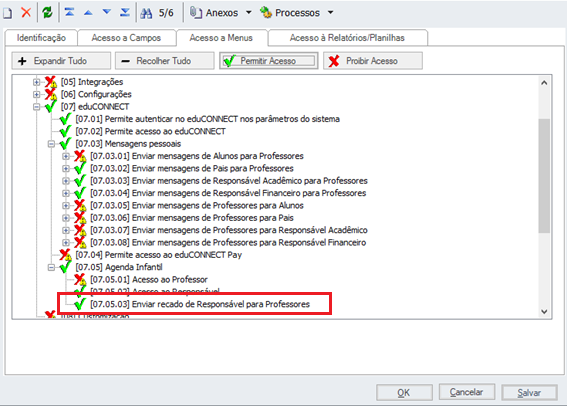Histórico da Página
...
| Expandir | |||||
|---|---|---|---|---|---|
| |||||
No cadastro do Evento, tem como objetivo, unificar a listagem das Ações de acordo com cada acontecimento referente a rotina diária do Aluno. Os eventos parametrizados, serão listados no App 'Meu eduCONNECT' na visão do perfil do professor e na visão do Responsável Acadêmico.Caso tenha mais de uma Agenda liberada em turmas/disciplinas Para efetuar o cadastro, acessar o menu: Gestão Educacional | Atividades Acadêmicas | Central de Comunicações | eduCONNECT | Evento No cadastro o usuário poderá Incluir, Editar e Excluir mediante a permissão em: Serviços Globais | Segurança | Perfil | "Sistema" Educacional | eduCONNECT | Central de Comunicações | eduCONNECT | Evento (Incluir, Excluir e Editar).
|
...
| Expandir | |||||||||||||||||||||||||||||
|---|---|---|---|---|---|---|---|---|---|---|---|---|---|---|---|---|---|---|---|---|---|---|---|---|---|---|---|---|---|
| |||||||||||||||||||||||||||||
Após o cadastro dos Parâmetros, é necessário vincular os parâmetros ao Evento. O usuário tem duas opções para vincular os parâmetros ao Evento.
Durante a execução do processo, o usuário poderá definir a ordenação das Ações no Eventos, com o objetivo de estruturar a ordem que será exibido os professores durante o preenchimento das Ações do Evento.
|
| Expandir | |||||||||||||||||||||||||||||
|---|---|---|---|---|---|---|---|---|---|---|---|---|---|---|---|---|---|---|---|---|---|---|---|---|---|---|---|---|---|
| |||||||||||||||||||||||||||||
Após efetuar o cadastro da Agenda e do Evento, é necessário vincular o Evento na Agenda. O usuário poderá cadastrar mais de um Evento para uma ou várias Agendas, com isso o usuário contará com dois tipos de cadastros:
Primeiramente é necessário conceder a permissão em:
Durante a execução do processo, o usuário poderá definir a ordenação dos Eventos da agenda com o objetivo de estruturar a ordem em que será exibido para os professores durante o preenchimento dos Eventos. A Ordem de exibição, será a mesma quando o professor acessar os Eventos da Agenda no aplicativo Meu eduCONNECT.
|
...
| Expandir | |||||||||||||||||||||||||||||||||||||||||||||||||||||||||||||||||||||||||||||||||||||||||||||||||||
|---|---|---|---|---|---|---|---|---|---|---|---|---|---|---|---|---|---|---|---|---|---|---|---|---|---|---|---|---|---|---|---|---|---|---|---|---|---|---|---|---|---|---|---|---|---|---|---|---|---|---|---|---|---|---|---|---|---|---|---|---|---|---|---|---|---|---|---|---|---|---|---|---|---|---|---|---|---|---|---|---|---|---|---|---|---|---|---|---|---|---|---|---|---|---|---|---|---|---|---|
| |||||||||||||||||||||||||||||||||||||||||||||||||||||||||||||||||||||||||||||||||||||||||||||||||||
Meu eduCONNECTMenu: AGENDA INFANTILO Menu: Agenda infantil estará disponível para o Professor e para o Responsável Acadêmico do Aluno, o menu estará disponível mediante a permissão concedida para os usuários em questão.
|
...